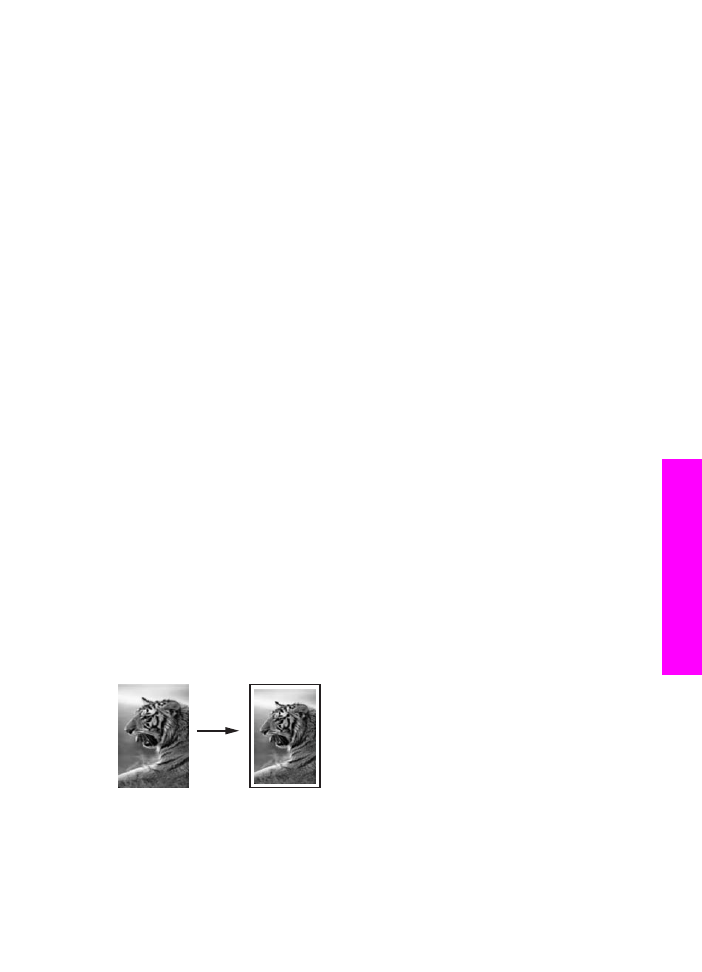
Cambio de tamaño de un original para ajustarlo a papel de
tamaño carta o A4
Si la imagen o el texto del original llenan la hoja completa y no dejan márgenes, utilice
la función
Ajustar a la página
o
Página completa 91%
para reducir el original y evitar
que se produzcan recortes no deseados del texto o las imágenes en los bordes de la
hoja.
Sugerencia
También puede ampliar fotografías pequeñas para que se ajusten al área
imprimible de una página a tamaño completo. Para conseguirlo sin
cambiar las proporciones del original ni recortar los bordes, puede que
HP all-in-one deje una cantidad irregular de espacio en blanco en los
márgenes del papel.
Guía del usuario
47
Uso
de las
funciones
de
copia
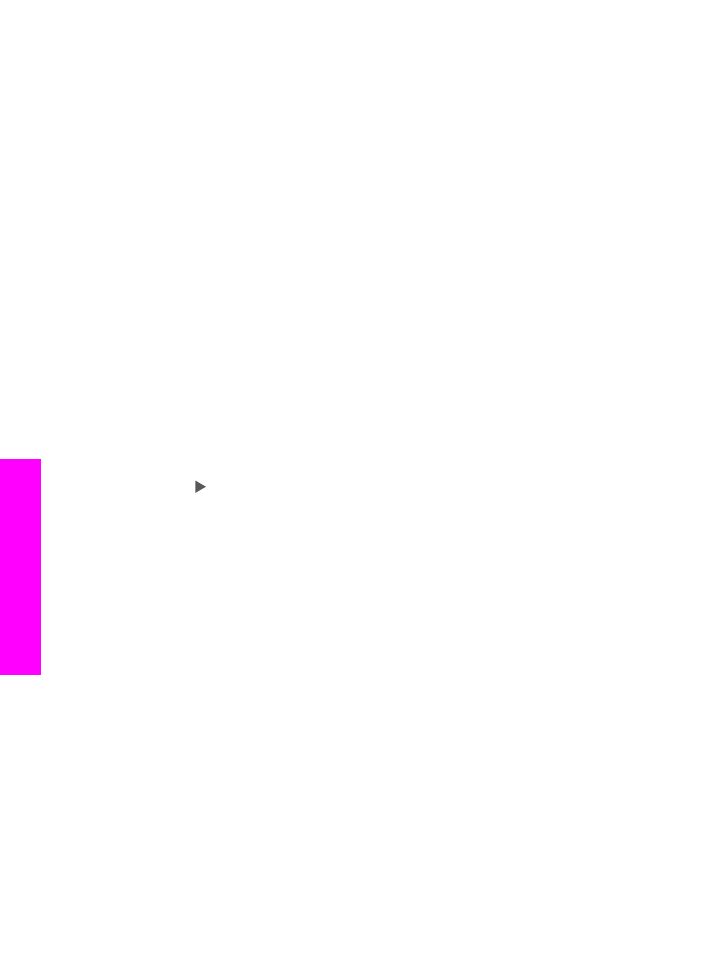
Para cambiar el tamaño de un documento desde el panel de control
1
Asegúrese de que el papel se ha cargado en la bandeja de entrada.
2
Cargue el original hacia abajo en la esquina frontal derecha del cristal o hacia
arriba en la bandeja del alimentador de documentos.
Coloque la hoja en la bandeja del alimentador de documentos de forma que la
parte superior del documento se introduzca en primer lugar.
3
En el área de copia, seleccione una de las siguientes opciones:
–
Si ha cargado el original en la bandeja del alimentador de documentos, pulse
Reducir/Ampliar
hasta que aparezca
Página completa 91%
.
–
Si desea utilizar
Ajustar a la página
, pulse
Reducir/Ampliar
hasta que
aparezca
Ajustar a la página
.
4
Pulse
Iniciar Negro
o
Iniciar Color
.